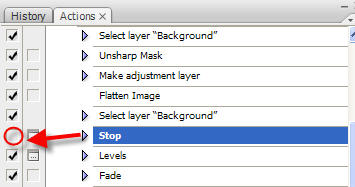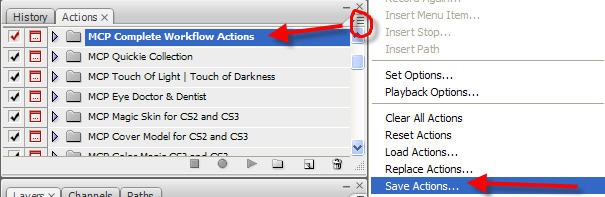Aanbevolen producten
-
-
-
-
Essentiële Photoshop-acties
Newborn Necessities ™ Pasgeboren baby Photoshop-actieset bewerken
$29.00 -
-
-
-
MCP-actieswebsite | MCP Flickr-groep | MCP beoordelingen
Ik krijg veel vragen van klanten over wat ze moeten doen als Photoshop zich gaat gedragen alsof het alles onder controle heeft. Ik ga enkele veelgestelde vragen posten van MCP-acties klanten en blogbezoekers.
Als je een korte vraag hebt over Photoshop die je beantwoord wilt hebben, stuur me dan een e-mail, dan kan ik die in een toekomstig blogbericht gebruiken. Als je veel vragen hebt over langere onderwerpen, neem dan contact met mij op voor meer informatie over mijn MCP één op één training.
Vraag: “Ik gebruik graag photoshop-acties. Soms hebben ze "stops" en ben ik het zat dat Photoshop-berichten opduiken terwijl ik al weet hoe ik de actie moet gebruiken. Is er een manier om dit te voorkomen? "
Antwoord: U moet ervoor zorgen dat de stop niet essentieel is om de actie te laten werken. Ik raad aan om eerst de actie te dupliceren, zodat je het niet per ongeluk verprutst. Bepaal vervolgens of u elke stop nodig heeft. Meestal worden er stops gemaakt om pop-upinstructies te geven over wat u vervolgens moet doen. Als je de handeling goed kent, heb je misschien geen briefje nodig waarin staat dat je een bepaalde taak moet uitvoeren. Ik raad ten zeerste aan om de stop NIET te verwijderen, omdat je nooit weet wanneer je ernaar moet verwijzen. Een betere oplossing is om het uit te schakelen. Dit is eenvoudig te doen. Zoek de "stop" en schakel deze uit zoals hieronder wordt weergegeven.
Voer het vervolgens uit en zorg ervoor dat het nog steeds werkt en doet wat u wilde, alleen zonder de instructies. Als dit het geval is, moet u het nu opslaan. Om dit te doen, moet u ervoor zorgen dat de hoofdmap voor de actie is gemarkeerd (niet alleen de individuele actie). Klik vervolgens op het teken in de rechterbovenhoek van het actiespalet, zoals omcirkeld.
Ga vervolgens naar opslaan en geef de actie een naam. Ik raad aan om het hetzelfde te noemen (en toe te voegen - "Geen stop", zodat je weet dat die versie de versie is zonder stops.)
Dat is het - u bent klaar! Supergemakkelijk en het zal de zaken versnellen - maar probeer dit niet voordat je de specifieke actie goed kent.